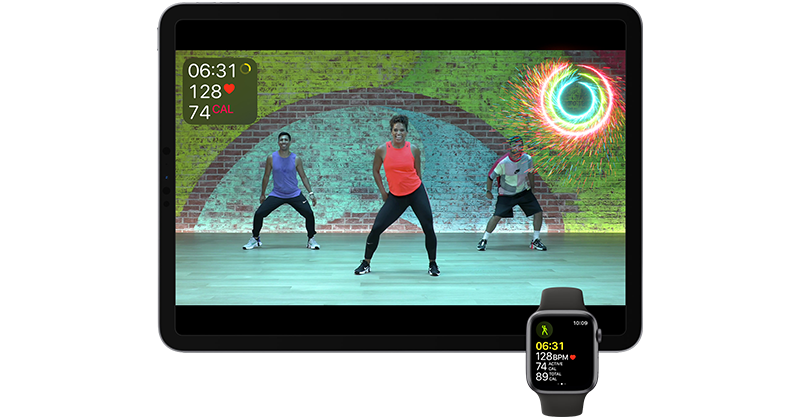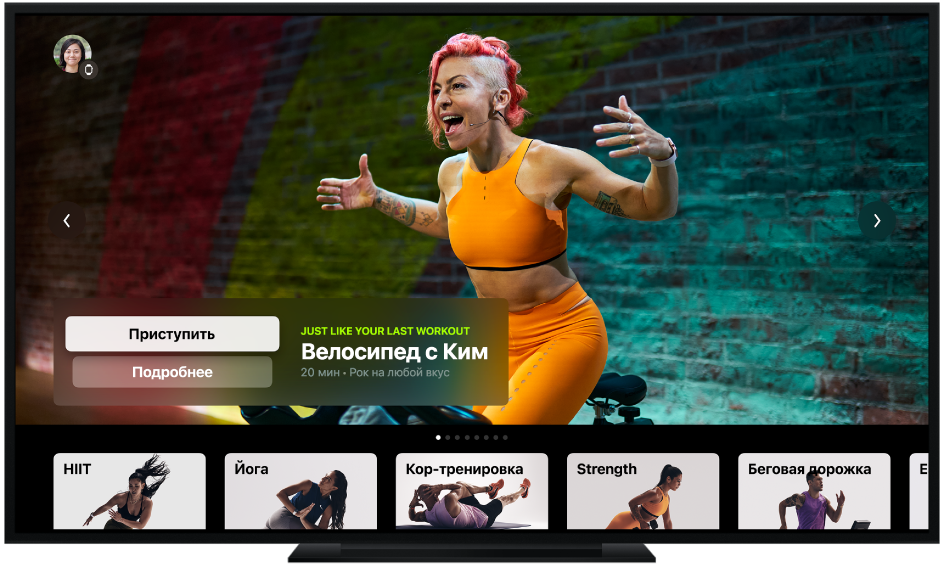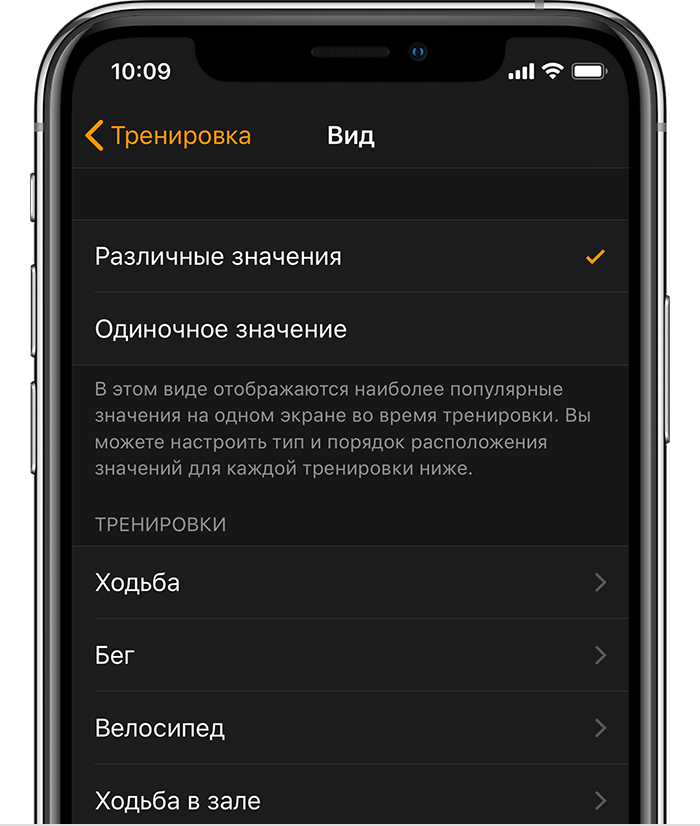Как настроить фитнес на apple watch
Запуск тренировки на Apple Watch
Начало тренировки
Откройте приложение «Тренировка» 
Прокрутите колесико Digital Crown и найдите нужный тип тренировки.
Коснитесь «Добавить тренировку» в нижней части экрана для таких тренировок, как кикбоксинг или серфинг.
Чтобы установить цель, коснитесь кнопки 
Выберите количество калорий, время, дистанцию или открытую цель (это значит, что Вы не ставите определенной цели, на все равно хотите, чтобы Apple Watch отслеживали Вашу тренировку).
Когда будете готовы начать тренировку, коснитесь «Начать».
Когда Вы пользуетесь приложением и выбираете тренировки, порядок тренировок отражает Ваши предпочтения.
Совет. Чтобы начать тренировку без цели, просто коснитесь нужно типа тренировки: бег, ходьба или степпер.
Подробнее о типах тренировок, которые можно выполнять с Apple Watch, см. в статье Типы тренировок на сайте службы поддержки Apple.
Установка темпа для тренировки «Бег»
Выберите темп бега. После преодоления расстояния в одну милю Apple Watch касанием предупредят Вас о том, отстаете Вы от заданного темпа или опережаете его.
Откройте приложение «Тренировка» 
Прокрутите колесико Digital Crown и выберите «Бег», затем коснитесь кнопки 
Коснитесь «Установить», затем коснитесь «OK».
Установите целевое время прохождения одной мили, например 9 минут, и коснитесь «Готово».
Выберите «Средний» или «Скользящий», затем нажмите 
Комбинированная тренировка
Откройте приложение «Тренировка» 
Начните первую тренировку — например, бег.
Когда будете готовы перейти к следующему виду активности — например, велотренировке — смахните вправо, коснитесь кнопки 
Когда решите завершить все типы тренировок, смахните вправо и коснитесь «Конец».
Прокрутите колесико Digital Crown, чтобы просмотреть результаты тренировок.
Пролистайте до нижнего края и коснитесь «Готово», чтобы сохранить тренировку.
Совет. Тренируясь на открытом воздухе, Вы можете оставить свой iPhone дома: встроенный датчик GPS точно измеряет дистанцию.
Настройка Apple Watch во время тренировки
Apple Watch могут быть для Вас активным помощником даже во время тренировки. Во время тренировки Вы можете выполнять приведенные ниже действия.
Просмотр статистики. Поднимите запястье, чтобы посмотреть статистику своей тренировки, в том числе кольцо достижения цели, истекшее время, средний темп, пройденную дистанцию, потраченные калории и пульс. (Если Вы выбрали открытую тренировку, кольцо цели не отображается.) watchOS 8 может озвучивать такие показатели, как темп, скорость, истекшее время, пауза, приостановка и прогресс в заполнении колец активности и достижении целей активности. Чтобы включить или выключить Адиоотзыв, откройте приложение «Настройки» 
Используя приложение Apple Watch, можно выбрать измерения, которые происходят во время тренировки. Например, можно выбрать показ текущей высоты во время бега, прогулки, пешего туризма или тренировки на велосипеде.
Приостановка и продолжение тренировки. Чтобы приостановить тренировку в любой момент, одновременно нажмите боковую кнопку и колесико Digital Crown. Для всех тренировок, кроме плавания, можно смахнуть вправо по экрану тренировки и коснуться «Пауза». Чтобы продолжить, коснитесь «Дальше».
Отметка фрагмента тренировки. Дважды коснитесь экрана, чтобы выбрать фрагмент тренировки. На экране ненадолго появится статистика для этого фрагмента. Чтобы просмотреть статистику для всех фрагментов завершенной тренировки, откройте приложение «Фитнес» на iPhone, коснитесь «Тренировки», выберите тренировку и пролистайте вниз.
Прослушивание музыки. Во время тренировки смахните влево до экрана «Исполняется, чтобы выбрать музыку и управлять громкостью на наушниках Bluetooth. Чтобы выбрать плейлист, который автоматически начинается в момент начала тренировки, откройте приложение Apple Watch на iPhone и коснитесь «Мои часы». Коснитесь «Тренировка», коснитесь «Плейлист для тренировок», затем выберите плейлист. См. раздел Добавление плейлиста для тренировок на Apple Watch.
Примечание. Если Вы уже слушаете музыку или другие медиаматериалы, их воспроизведение продолжится.
Подробнее см. в статье Тренировка с часами Apple Watch на сайте службы поддержки Apple.
Здоровье и фитнес
Найдите свое вдохновение.
Подписка на Apple Fitness+
Присоединяйтесь к тренировкам студийного формата, во время которых на экране отображаются ваши показатели с Apple Watch.
Начало пути к более активной жизни
Каждый новый день — это ваш шанс стать активнее и больше двигаться. Начните делать это с Apple Watch прямо сейчас.
Разминка и передышка
Здесь описано, как с помощью Apple Watch можно сделать каждое движение максимально эффективным.
Индивидуальная схема тренировок
Мы разработали специальные алгоритмы для любых видов тренировок, включая пеший туризм и йогу, чтобы вы могли получить точные результаты.
Закрытие колец
Вам ежедневно следует закрывать три кольца активности — «Подвижность», «Упражнения» и «С разминкой».
Плавание
Начните тренировку по плаванию, чтобы посчитать количество гребков в бассейне или измерить дистанцию на открытой воде.
Настройка датчиков
Откалибруйте Apple Watch и добавьте различные данные (например, свой вес), чтобы часы с точностью определяли ваши результаты.
Новые достижения
Ваши друзья и Apple Watch всегда с вами.
Общий доступ к файлам для друзей
Чем бы вы ни занимались, ваши друзья могут вдохновить вас на новые свершения.
Просмотр тенденций
Просматривайте тенденции в приложении «Фитнес» для iPhone и мотивируйте себя продолжать понемногу совершенствоваться.
Поиск других тем
Есть вопросы?
Задайте их всем сразу. Наше сообщество службы поддержки Apple поможет найти ответы.
Подробные сведения об Apple Watch
Устанавливайте приложения, активируйте сотовую связь, настраивайте приложение «Сон» и не только.
Настройка Apple Fitness+ на Apple Watch
Ваши часы Apple Watch синхронизируются с приложением «Фитнес» на Apple TV 4K или Apple TV HD с tvOS 14.3 или новее. Поэтому тренировки Apple Fitness+ доступны Вам дома, в офисе и в поездках.
Подключение часов Apple Watch к Apple TV
Чтобы использовать Apple Fitness+ с Apple TV, необходимо подключить к нему Ваши Apple Watch.
Откройте приложение «Фитнес» на Apple TV.
Выберите свое имя или, если Ваше имя не отображается, выберите «Другие».
Если на Вашем Apple TV никто не выполнил вход, может потребоваться сначала выбрать «Вход» в приложении «Фитнес».
Коснитесь «Подключиться» на своих Apple Watch.
Примечание. Возможно, для этого сначала потребуется открыть приложение «Тренировка» на Apple Watch.
При появлении запроса коснитесь «Продолжить», затем на Apple Watch ведите код, отобразившийся на Apple TV.
Примечание. Для запуска тренировки на Apple TV часы Apple Watch должны работать под управлением watchOS 7.2 или новее, они должны быть разблокированы и на них должен быть включен Bluetooth.
Как выбрать, кто именно тренируется
Если Вы используете Семейный доступ, в приложении «Фитнес» на Apple TV можно легко переключаться между членами семьи. Друзья и члены Вашей семьи, не входящие в Вашу группу Семейного доступа, но подписанные на Apple Fitness+, также могут тренироваться, используя Ваш Apple TV.
Откройте приложение «Фитнес» на Apple TV.
Выберите свое имя или, если Ваше имя не отображается, выберите «Другие».
Если на Apple TV никто не выполнил вход, возможно, сначала необходимо выбрать «Войти» в приложении «Фитнес».
Чтобы переключиться на другого члена семьи или гостя, выберите значок учетной записи в левом верхнем углу экрана приложения «Фитнес», выберите «Выйти», затем выберите другого пользователя.
Изменение параметров тренировки на Apple Watch
Изменение данных о весе и росте
Откройте приложение Apple Watch на iPhone.
Выберите «Мои часы» > «Здоровье» > «Сведения о здоровье» и коснитесь «Изменить».
Коснитесь «Рост» или «Вес», а затем введите нужные значения.
Apple Watch используют предоставленную Вами информацию (рост, вес, пол, возраст и использование кресла-коляски), чтобы определять количество потраченных Вами калорий, преодоленное расстояние и другие данные. Чем больше Вы бегаете с приложением «Тренировка» 
Большей точности в измерении расстояния Apple Watch достигают за счет использования датчика GPS на iPhone. Например, если Вы возьмете с собой iPhone и включите приложение «Тренировка» 
На Apple Watch для калибровки Ваших движений используется встроенный модуль GPS.
Как изменить внешний вид экрана тренировки
Откройте приложение Apple Watch на iPhone.
Чтобы выбрать показатели для отображения в каждом типе тренировки (например, если Вы хотите видеть текущую высоту во время пешего туризма в горах), коснитесь типа тренировки, коснитесь «Изменить», затем добавьте или удалите показатели либо измените их порядок перетягиванием.
Во время тренировки прокрутите колесико Digital Crown, чтобы отображать другие замеры — например, дистанцию или пульс.
Как поменять единицы измерения
Если Вам удобнее использовать метры вместо ярдов или килоджоули вместо калорий, Вы можете поменять единицы измерения в приложении «Тренировка».
Откройте приложение «Настройки» 
Коснитесь «Тренировка», пролистайте до нижнего края экрана и коснитесь «Единицы измерения».
Можно поменять единицы измерения энергии, длины бассейна, дистанции прогулки пешком и на велосипеде, расстояния пробежки.
Автоматическая приостановка пробежек и велотренировок
Откройте приложение «Настройки» 
Коснитесь «Тренировка» и включите параметр «Автопауза».
Apple Watch будут автоматически приостанавливать и возобновлять Ваши пробежки и велотренировки на открытом воздухе — например, когда Вы остановились у светофора или попить воды.
Включение и отключение напоминаний о тренировках
При начале прогулки, пробежки, тренировки по плаванию и других видов активности Apple Watch могут распознать активные движения и предложат запустить приложение «Тренировка». Они могут учесть даже уже выполненные упражнения. Устройство также напомнит Вам о завершении тренировки, если Вы забудете ее отключить. Для включения или отключения напоминаний сделайте следующее.
Откройте приложение «Настройки» 
Коснитесь «Тренировка», а затем измените параметры «Начало тренировки» и «Окончание тренировки». (Напоминания включены по умолчанию.)
Также можно открыть приложение Apple Watch на iPhone, коснуться «Мои часы» > «Тренировка» и изменить параметры напоминаний.
Как избежать случайных касаний
Если во время упражнений Вы (или Ваша экипировка) можете случайно касаться дисплея Apple Watch, заблокируйте дисплей, чтобы отслеживание тренировки не прерывалось.
Блокировка дисплея. Смахните вправо, затем коснитесь «Заблокировать».
Сброс уведомления. Нажмите колесико Digital Crown.
Разблокировка дисплея. Прокрутите колесико Digital Crown.
Экономия заряда во время тренировки
Во время пешей прогулки и пробежки можно экономить заряд аккумулятора.
Откройте приложение «Настройки» 
Коснитесь «Тренировка», затем включите параметр «Режим экономии энергии».
В этом режиме во время прогулки или пробежки выключается режим дисплея «Всегда включен» и использование сотовой сети (на моделях с поддержкой подключения к сотовой сети). Встроенный датчик сердечного ритма также отключается до окончания тренировки.
Использование приложения «Тренировка» на часах Apple Watch
Получайте сведения о прогрессе во время тренировки и уведомления о достижении цели.
Начало тренировки
Начать тренировку можно также с помощью Siri. Произнесите фразу, например «начать километровую прогулку».
Завершение, приостановка или блокировка тренировки
Отслеживание прогресса
Чтобы посмотреть, насколько эффективно вы тренируетесь, поднимите запястье. Затем поверните колесико Digital Crown, чтобы выделить наиболее важный показатель.
Во время бега или ходьбы Apple Watch каждую милю или километр подают тактильный сигнал. При этом на экране отображается соответствующее оповещение. Во время езды на велосипеде Apple Watch подают тактильный сигнал каждые пять миль или километров. 1
Изменение показателей для каждой тренировки
Выбор единиц измерения для оценки энергетических затрат и расстояния
Отметка сегментов в тренировке
Для отслеживания различных этапов тренировки можно использовать сегменты. Например, при выполнении тренировки «Бег» на беговой дорожке можно отмечать каждый круг или всю дистанцию. 30-минутную тренировку «Велотренажер» можно разделить на три 10-минутных сегмента. Вот как использовать эту функцию:
Чтобы просмотреть все сегменты после завершения тренировки, выполните следующие действия.
Во время тренировок по плаванию экран блокируется, а это значит, что отмечать сегменты нельзя. Однако во время тренировок «Бассейн» круги отмечаются автоматически каждый раз, когда вы отдыхаете на краю бассейна в течение 10 секунд или дольше. Автоустановки отображаются в сводке тренировки в приложении «Фитнес» на iPhone.
Добавление тренировки
В приложении «Тренировка» можно просматривать и добавлять новые типы тренировок.
Если не удалось найти подходящий тип тренировки, выберите «Другое».
Узнайте, как обеспечить точность измерений с помощью Apple Watch, чтобы получать максимальную пользу от тренировок.